LINEのトークでよく連絡する友だちを一番上に固定表示するピン留め機能があります。
- よく連絡を取る友だちがトークリストに埋もれている
- メッセージを早く送りたいのに、いちいち探さなくてはいけない
- 仲のいい友達をつねに上に表示したい
トークリストは、メッセージの送受信日が最新のものが上位に表示され、いつも同じ状態とは限りません。
そんなときは、仲のいい友だちを常にトークリストの上位に固定表示しましょう!トークリストの友だちを固定することを「ピン留め」といいます。
今回は、LINEの友だちのトークを一番上に固定するピン留めの方法を紹介します!
LINEで友だちのトークを一番上に固定するピン留め
Android:この記事はAndroidで説明しています。
iPhone:この記事はiPhoneで説明しています。
パソコン:【LINE】トークで友だちを探しやすくする方法(ピン留め)
トークの友だちを選択する
LINEの「トーク」を開きます。
トークリストから、一番上に固定表示したい友だちを探します。
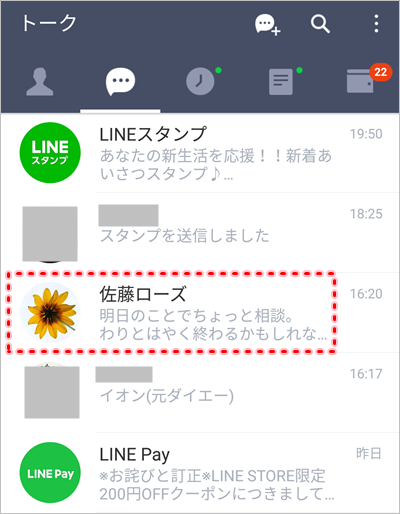
友だちのトークルームをピン留めする
<Android>
友だちを長押しタップします。メニューの「ピン留め」をおします。
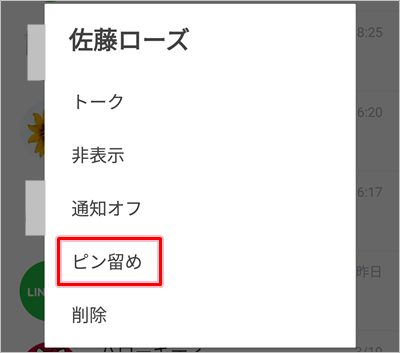
<iPhone>
iPhoneは友だちの上で右へスライドさせます。
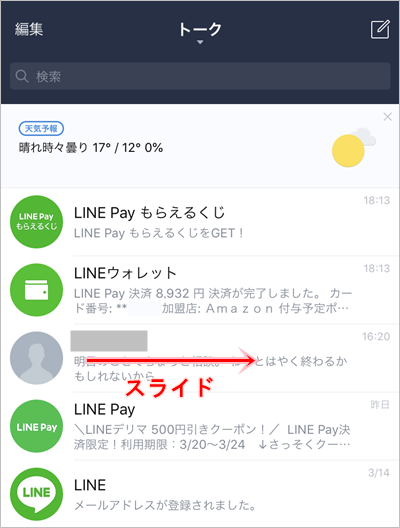
すると、ピンのアイコンが表示されるのでおします。
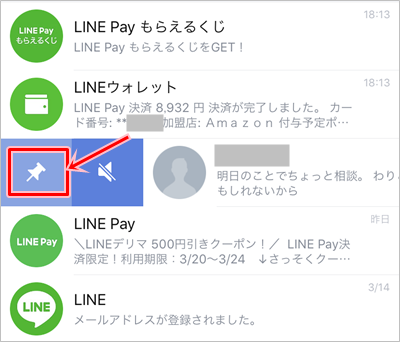
友だちがピン留めされ、トークリストの一番上に固定表示されました。ピン留めした友だちは、アイコンの右下にピンのマークが表示されます。
<Android>
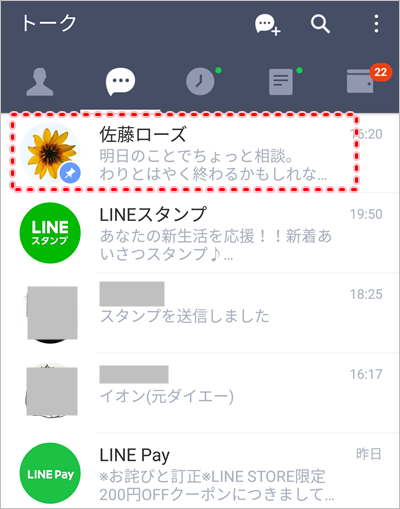
<iPhone>
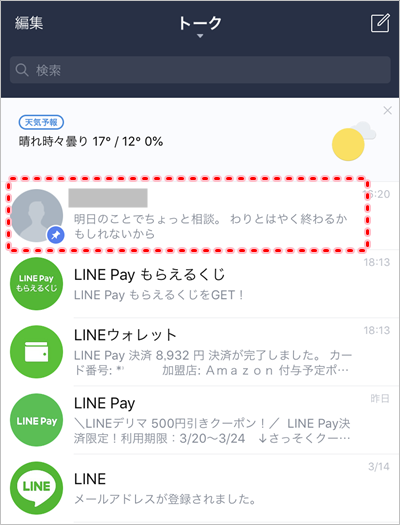
友だちのトークルームのピン留めを解除する
LINEでは友だちをピン留めしたあとでも解除して元に戻すことができます。
それではさっそく、LINEのピン留めを解除してみましょう!AndroidとiPhoneで少しだけやり方が違います。
<Android>
友だちを長押しタップします。メニューの「ピン留め解除」をおします。
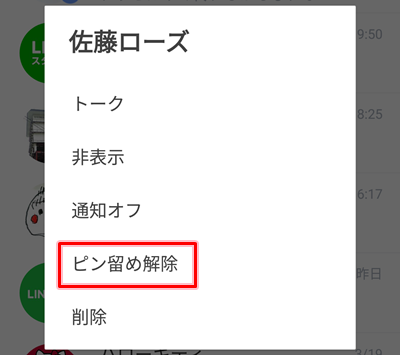
<iPhone>
ピン留めした友だちを右へスライドします。
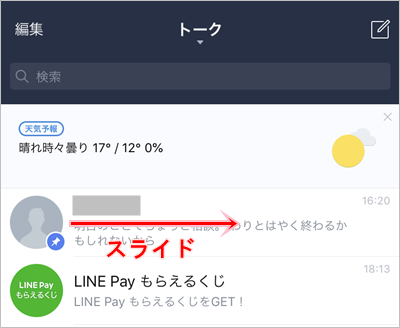
ピンが取り消されている「ピン留め解除」アイコンをおします。
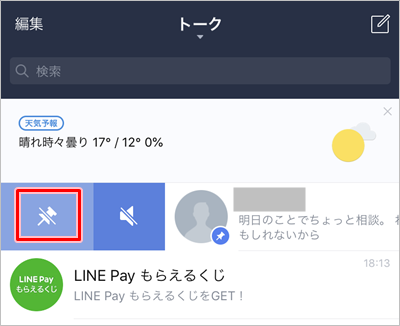
「ピン留め解除」が完了しました。ピン留めを解除した友だちが、トークリストの元の位置に戻りました。
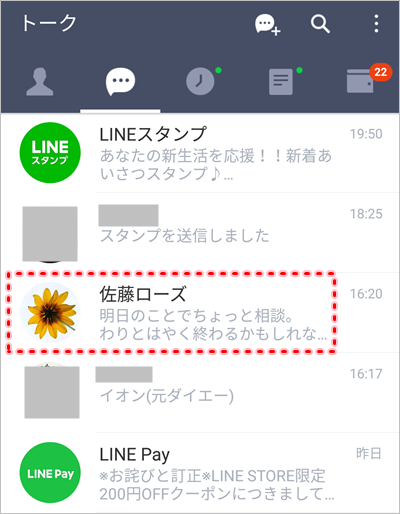
これで、LINEで、友だちのトークルームをピン留めし、友だちをトークリストの上位に常に固定表示することができました。
頻繁にやり取りする友だちは、このようにピン留めしておくと便利なのでおススメです!
以上、LINEの友だちのトークを一番上に固定表示するピン留めの方法でした。
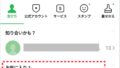

コメント